护眼色,详细教您怎么给win7设置护眼色
- 分类:win7 发布时间: 2018年06月06日 15:48:00
其实对于“保护眼睛”这四个字,我们都是从小听到大,小的时候,大人会叫我们看电视的时候不要靠那么近,要保护好眼睛。长大之后,大人优惠叫我们不要玩那么多电脑,要爱护眼睛。所以保护眼睛的字眼我们算是十分熟悉了。那么,说这么多是为了什么呢?哈哈,是为了教你们怎么把win7电脑设置成护眼色呀~
小伙伴么,你们想不想知道怎么把电脑设置成护眼色呢?不知道的话没关系,今天小编来跟你们分享分享怎么把设置护眼色可好?~来来来,我们一起接着往下滑~
首先,鼠标右键点击桌面,然后点击个性化。
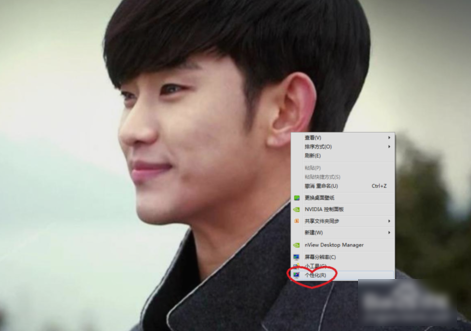
护眼色电脑图解-1
然后在下面找到并点击“窗口颜色”。
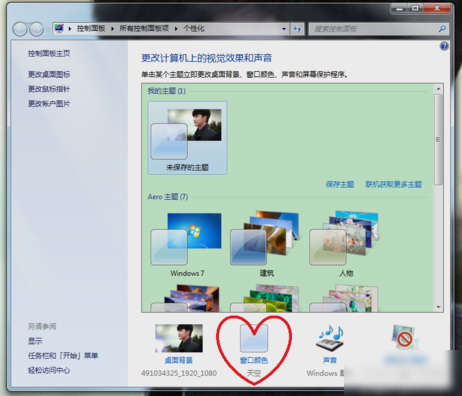
win7电脑图解-2
然后再点“高级外观设置”。
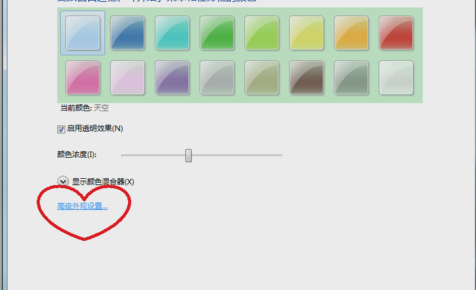
win7电脑图解-3
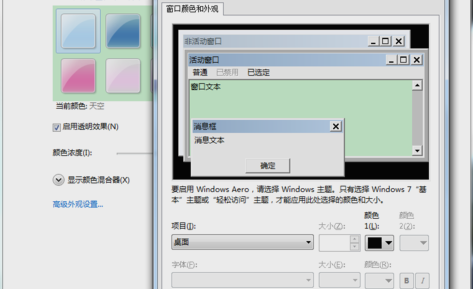
护眼色电脑图解-4
然后在点击栏目之后,找到并点击“窗口”
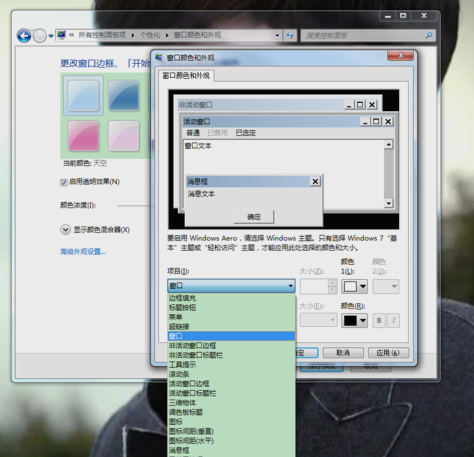
win7电脑图解-5
选了之后,再点颜色,再选“其他”。
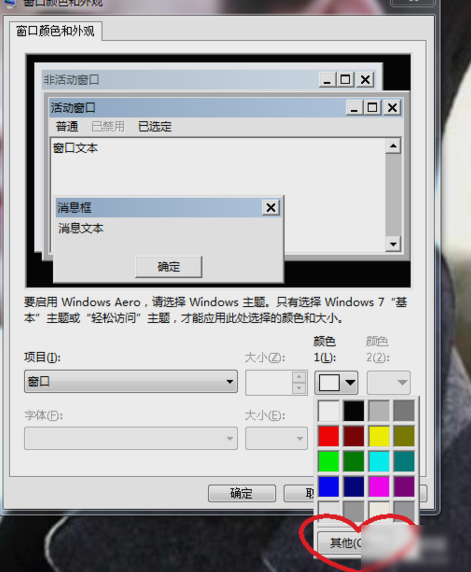
win7电脑图解-6
然后在里面设置“色调:85 饱和度:123 亮度:205”,再点“添加到自动以颜色”
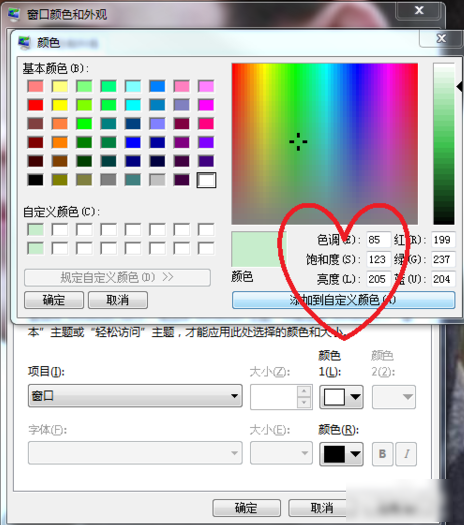
win7电脑图解-7
最后再点确定就大功告成啦~~~~。
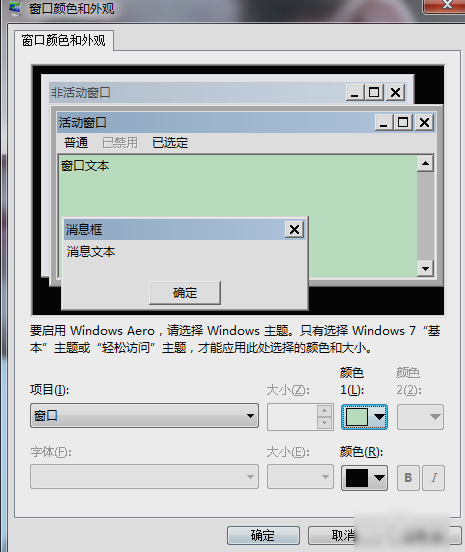
设置护眼色电脑图解-8
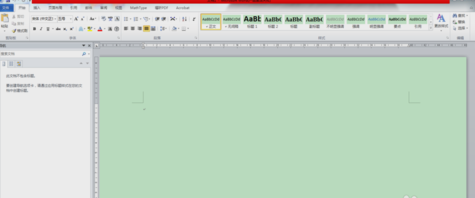
win7设置成护眼色电脑图解-9
猜您喜欢
- 为你解答office2016激活工具2019/03/22
- win7 64位激活工具,详细教您激活工具..2017/12/14
- 主编教您通用串行总线控制器出现感叹..2018/11/15
- 关闭端口,详细教您win7怎么关闭80端口..2018/07/21
- Windows 8.1将添加多屏幕分别缩放功能..2013/05/09
- mdb文件怎么打开,详细教您mdb文件怎么..2018/09/10
相关推荐
- 小编教你dell怎么进入bios 2017-09-27
- 清除系统之家win7安装包过程.. 2017-08-14
- 电脑备份重装系统怎么操作的图文详解.. 2021-05-29
- 新手如何重装win7系统的教程.. 2022-01-31
- 电脑重装系统教程win7步骤演示.. 2022-03-08
- office2007如何激活,详细教您如何激活.. 2017-12-21




 粤公网安备 44130202001059号
粤公网安备 44130202001059号